| 编辑推荐: |
| 本文来自于cnblogs,文章主要记录
Elasticsearch 和 Kibana 环境的配置,以及采集服务追踪数据的显出处理。 |
|
1. ELK Stack 简介
ELK 是三个开源软件的缩写,分别为:Elasticsearch、Logstash 以及 Kibana,它们都是开源软件。不过现在还新增了一个
Beats,它是一个轻量级的日志收集处理工具(Agent),Beats 占用资源少,适合于在各个服务器上搜集日志后传输给
Logstash,官方也推荐此工具,目前由于原本的 ELK Stack 成员中加入了 Beats 工具所以已改名为
Elastic Stack。
根据 Google Trend 的信息显示,Elastic Stack 已经成为目前最流行的集中式日志解决方案。
Elastic Stack 包含:
Elasticsearch 是个开源分布式搜索引擎,提供搜集、分析、存储数据三大功能。它的特点有:分布式,零配置,自动发现,索引自动分片,索引副本机制,restful
风格接口,多数据源,自动搜索负载等。详细可参考 Elasticsearch 权威指南
Logstash 主要是用来日志的搜集、分析、过滤日志的工具,支持大量的数据获取方式。一般工作方式为
c/s 架构,client 端安装在需要收集日志的主机上,server 端负责将收到的各节点日志进行过滤、修改等操作在一并发往
Elasticsearch 上去。
Kibana 也是一个开源和免费的工具,Kibana 可以为 Logstash 和 ElasticSearch
提供的日志分析友好的 Web 界面,可以帮助汇总、分析和搜索重要数据日志。
Beats 在这里是一个轻量级日志采集器,其实 Beats 家族有 6 个成员,早期的 ELK 架构中使用
Logstash 收集、解析日志,但是 Logstash 对内存、cpu、io 等资源消耗比较高。相比
Logstash,Beats 所占系统的 CPU 和内存几乎可以忽略不计。
ELK Stack (5.0版本之后)--> Elastic Stack == (ELK Stack
+ Beats)。
目前 Beats 包含六种工具:
Packetbeat: 网络数据(收集网络流量数据)
Metricbeat: 指标(收集系统、进程和文件系统级别的 CPU 和内存使用情况等数据)
Filebeat: 日志文件(收集文件数据)
Winlogbeat: windows 事件日志(收集 Windows 事件日志数据)
Auditbeat:审计数据(收集审计日志)
Heartbeat:运行时间监控(收集系统运行时的数据)
ELK 简单架构图:
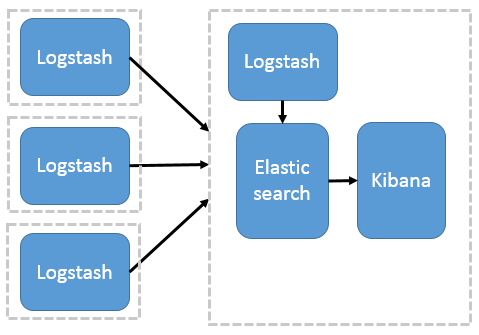
2. 环境准备
服务器环境:Centos 7.0(目前单机,后续再部署集群)
Elasticsearch 和 Logstash 需要 Java 环境,Elasticsearch
推荐的版本为 Java 8,安装教程:确定稳定的 Spring Cloud 相关环境版本
另外,我们需要修改下服务器主机信息:
[root@node1
~]# vi /etc/hostname
node1
[root@node1 ~]# vi /etc/hosts
192.168.0.11 node1
127.0.0.1 node1 localhost localhost.localdomain
localhost4 localhost4.localdomain4
::1 node1 localhost localhost.localdomain local
host6 localhost6.localdomain6 |
注意:我之前安装 Elasticsearch 和 Kibana 都是最新版本(6.x),但和 Spring
Cloud 集成有些问题,所以就采用了 5.x 版本(具体 5.6.9 版本)
3. 安装 Elasticsearch
运行以下命令将 Elasticsearch 公共 GPG 密钥导入
rpm:
| [root@node1
~]# rpm --import https: // artifacts . elastic
.co /GPG - KEY - elasticsearch |
在/etc/yum.repos.d/目录中,创建一个名为elasticsearch.repo的文件,添加下面配置:
[elasticsearch-5.x]
name=Elasticsearch repository for 5.x packages
baseurl = https: // artifacts . elastic . co /
packages /5.x /yum
gpgcheck = 1
gpgkey = https: // artifacts.elastic.co /GPG -
KEY - elasticsearch
enabled = 1
autorefresh = 1
type = rpm - md |
Elasticsearch 源创建完成之后,通过 makecache
查看源是否可用,然后通过 yum 安装 Elasticsearch:
| [root@node1
~] # yum makecache && yum install elasticsearch
- y |
修改配置(启动地址和端口):
[root@node1
~]# vi / etc / elasticsearch / elasticsearch .yml
network.host: node1 # 默认localhost,自定义为ip
http .port : 9200 |
要将 Elasticsearch 配置为在系统引导时自动启动,运行以下命令:
[root@node1
~]# sudo / bin /systemctl daemon - reload
[root@node1 ~]# sudo / bin /systemctl enable elasticsearch
.service |
Elasticsearch 可以按如下方式启动和停止:
[root@node1
~]# sudo systemctl start elastic search .service
[root@node1 ~]# sudo systemctl stop elastic search
.service |
列出 Elasticsearch 服务的日志:
[root@node1
~]# sudo journalctl --unit elastic search
-- Logs begin at 三 2018-05-09 10:13:46 CEST, end
at 三 2018-05-09 10:53:53 CEST. --
5月 09 10:53:43 node1 systemd [1]: [/ usr /lib
/ systemd / system / elasticsearch.service : 8
] Unknown lvalue 'RuntimeDirectory' in section
' Service '
5月 09 10:53:43 node1 systemd [1]: [/usr /lib /systemd
/system / elasticsearch.service : 8 ] Unknown
lvalue 'RuntimeDirectory' in section ' Service
'
5月 09 10:53:48 node1 systemd [1]: Starting Elastic
search...
5月 09 10:53:48 node1 systemd [1]: Started Elastic
search.
5月 09 10:53:48 node1 elasticsearch[2908]: which:
no java in (/usr /local /sbin: /usr/ local/ bin:/
usr /sbin :/usr /bin )
5月 09 10:53:48 node1 elasticsearch[2908]: could
not find java; set JAVA_HOME or ensure java is
in PATH
5月 09 10:53:48 node1 systemd [1]: elasticsearch.
service : main process exited, code = exited ,
status = 1 / FAILURE
5月 09 10:53:48 node1 systemd [1]: Unit elastic
search .service entered failed state. |
出现了错误,具体信息是未找到JAVA_HOME环境变量,但我们明明已经配置过了。
解决方式(参考资料:https://segmentfault.com/q/1010000004715131):
[root@node1
~]# vi / etc / sysconfig / elastic search
JAVA _ HOME = /usr/ local /java |
重新启动:
| sudo systemctl
restart elasticsearch .service |
或者通过systemctl命令,查看 Elasticsearch 启动状态:
[root@node1
~]# systemctl status elasticsearch.service
elasticsearch.service - Elasticsearch
Loaded: loaded (/usr/lib/ systemd/system /elasticsearch.
service ; enabled )
Active: active (running) since 一 2018- 05- 14
05:13:45 CEST; 4h 5min ago
Docs: http: // www.elastic.co
Process: 951 ExecStartPre= /usr/share /elasticsearch
/bin / elasticsearch - systemd-pre-exec (code
= exited, status = 0/SUCCESS)
Main PID: 953 (java)
CGroup: /system.slice /elasticsearch .service
└─ 953 /usr /local/java/bin/java - Xms2g - Xmx2g
-XX: + UseConcMarkSweepGC - XX : CMSInitiatingO...
5月 14 05:13:45 node1 systemd[1]: Started Elasticsearch. |
发现 Elasticsearch 已经成功启动。
查看 Elasticsearch 信息:
[root@node1
~]# curl - XGET 'http: // node1: 9200 / ?pretty
'
{
"name" : "AKmrtMm",
"cluster_name" : "elasticsearch",
"cluster_uuid" : "r7lG3UBXQ-uTLHInJxbOJA",
"version" : {
"number"
: "5.6.9",
"build _ hash" : "877a590",
"build _ date" : "2018- 04- 12T16:
25:14.838Z",
"build _ snapshot" : false,
"lucene _ version" : "6.6.1"
},
"tagline" : "You Know, for
Search"
} |
4. 安装 Kibana
运行以下命令将 Elasticsearch 公共 GPG 密钥导入
rpm:
| [root@node1
~]# rpm -- import https: //artifacts .elastic
.co /GPG-KEY-elasticsearch |
在/etc/yum.repos.d/目录中,创建一个名为kibana.repo的文件,添加下面配置:
[kibana-5.x]
name = Kibana repository for 5.x packages
baseurl = https: //artifacts .elastic.co /packages
/ 5.x /yum
gpgcheck = 1
gpgkey = https://artifacts.elastic.co/GPG-KEY-elastic
search
enabled = 1
autorefresh = 1
type = rpm - md |
安装 Kibana:
| [root@node1
~]# yum makecache && yum install kibana
- y |
修改配置(地址和端口,以及 Elasticsearch 的地址,注意server.host只能填写服务器的
IP 地址):
[root@node1
~]# vi /etc/ kibana / kibana.yml
# Kibana is served by a back end server. This
setting specifies the port to use.
server.port : 5601
# Specifies the address to which the Kibana
server will bind. IP addresses and host names
are both valid values.
# The default is 'localhost', which usually
means remote machines will not be able to connect.
# To allow connections from remote users, set
this parameter to a non-loopback address.
server.host: "192.168.0.11"
# The Kibana server's name. This is used for
display purposes.
server . name : "kibana - server"
# The URL of the Elasticsearch instance to
use for all your queries.
elasticsearch.url : "http: //node1:9200"
# 配置kibana的日志文件路径,不然默认是 messages 里记录日志
logging.dest: /var /log /kibana.log |
创建日志文件:
| [root@node1
~]# touch / var /log / kibana.log ; chmod 777
/var /log/ kibana.log |
要将 Kibana 配置为在系统引导时自动启动,运行以下命令:
[root@node1
~]# sudo / bin / systemctl daemon - reload
[root@node1 ~]# sudo / bin / systemctl enable
kibana .service |
Kibana 可以如下启动和停止
[root@node1
~]# sudo systemctl start kibana . service
[root@node1 ~]# sudo systemctl stop kibana . service |
查看启动日志:
[root@node1
~]# sudo journalctl -- unit kibana
5月 09 11:14:48 node1 systemd [1]: Starting Kibana...
5月 09 11:14:48 node1 systemd [1]: Started Kibana. |
然后浏览器访问:http://node1:5601
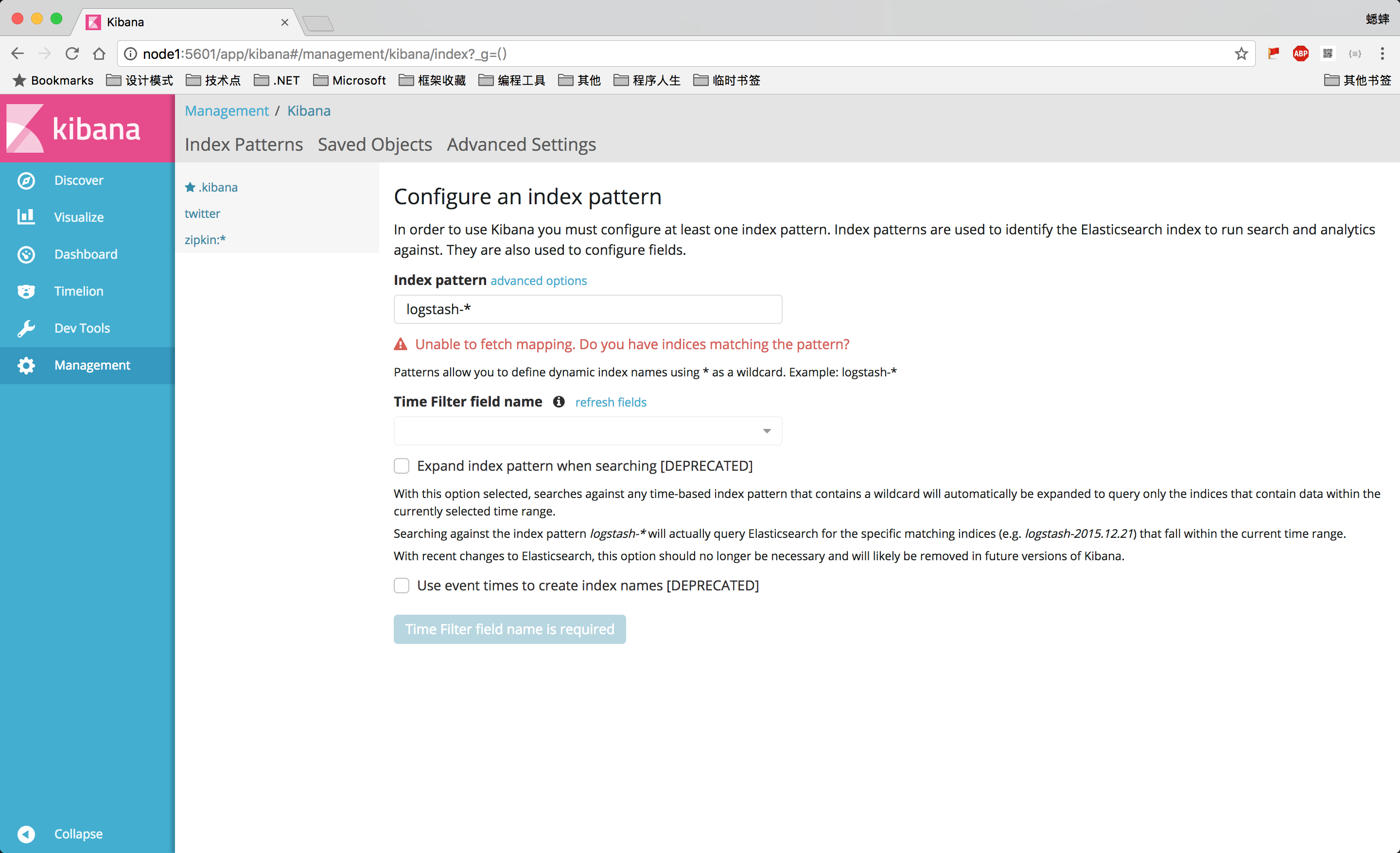
初次使用时,会让你配置一个默认的 index,也就是你至少需要关联一个 Elasticsearch
里的 Index,可以使用 pattern 正则匹配。
注意:如果 Elasticsearch 中没有数据的话,你是无法创建 Index 的。
如果 Spring Cloud Sleuth Zipkin + Stream + RabbitMQ
配置正确的话(以后再详细说明),服务追踪的数据就已经存储在 Elasticsearch 中了。
5. Kibana 使用
创建zipkin:*索引(*匹配后面所有字符):
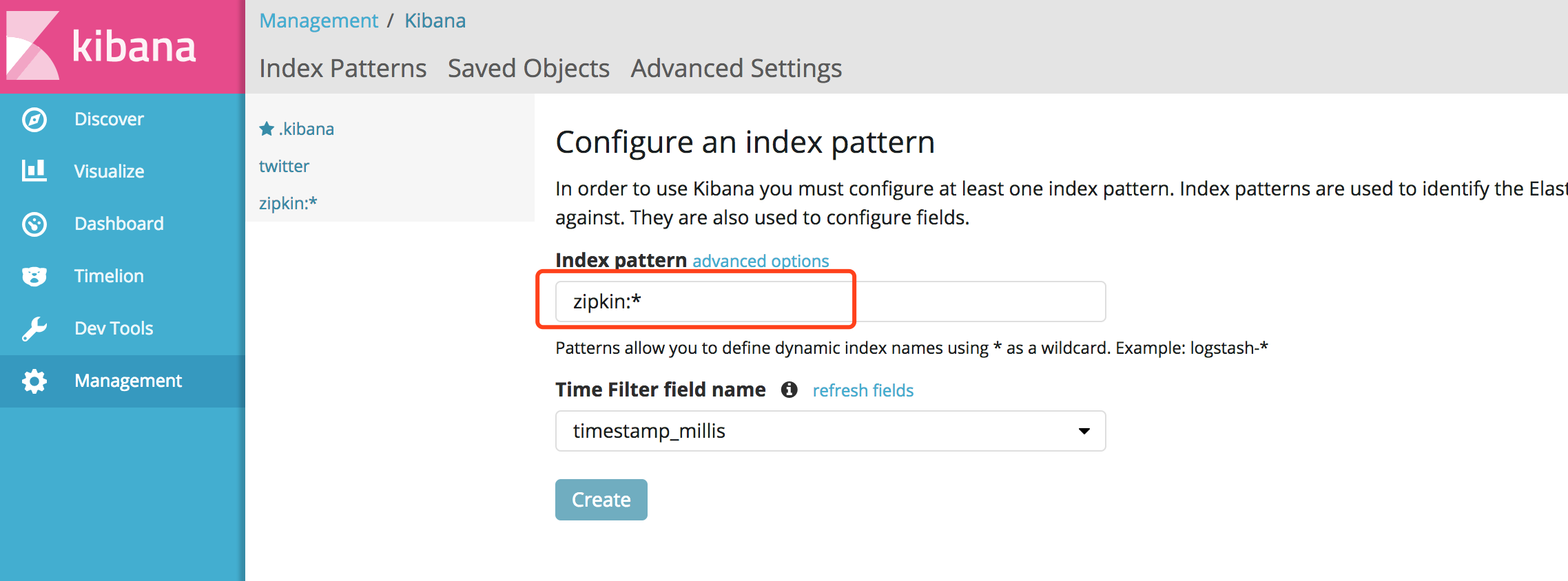
然后就可以查看服务追踪的数据了:
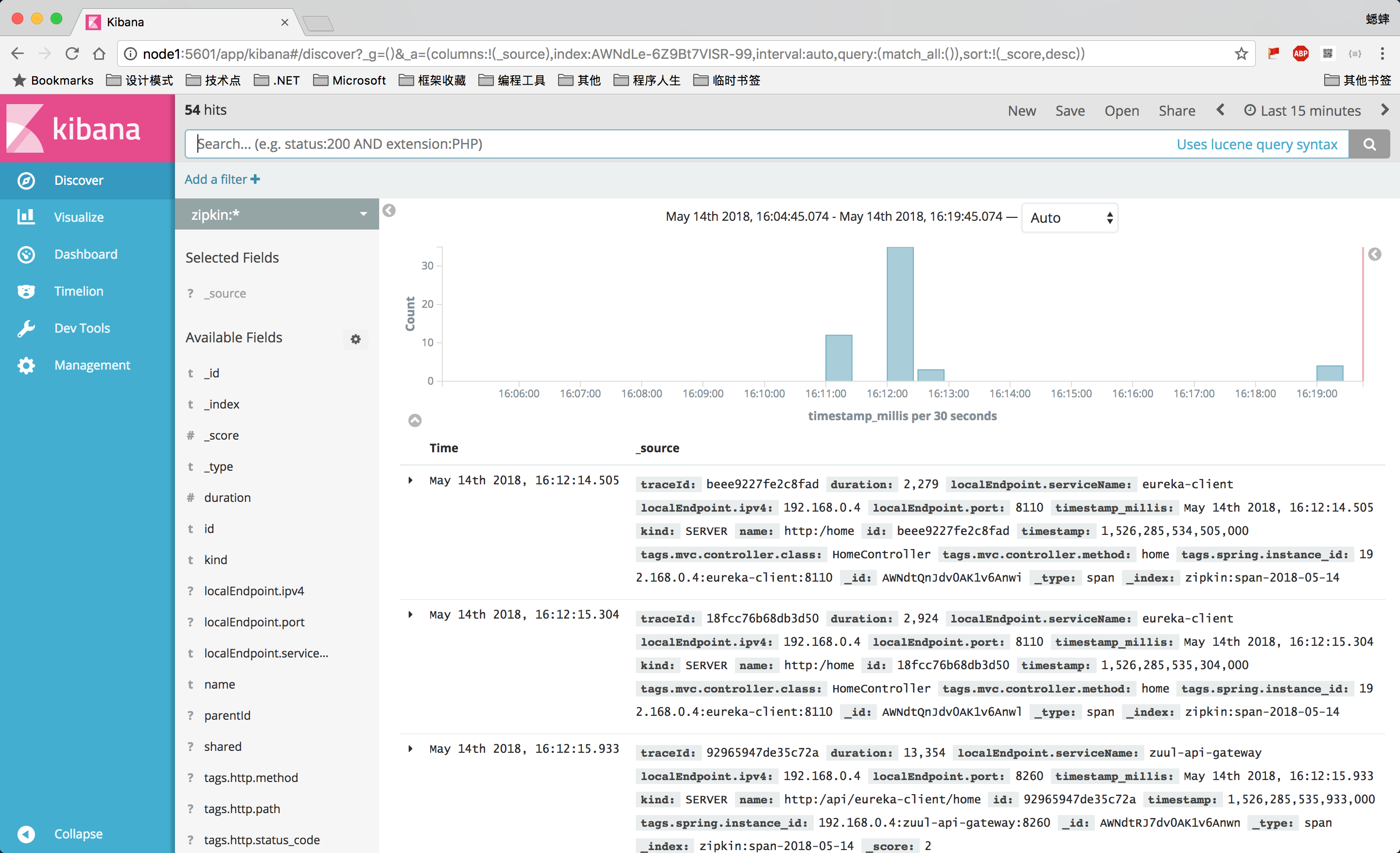
也可以创建自定义仪表盘:
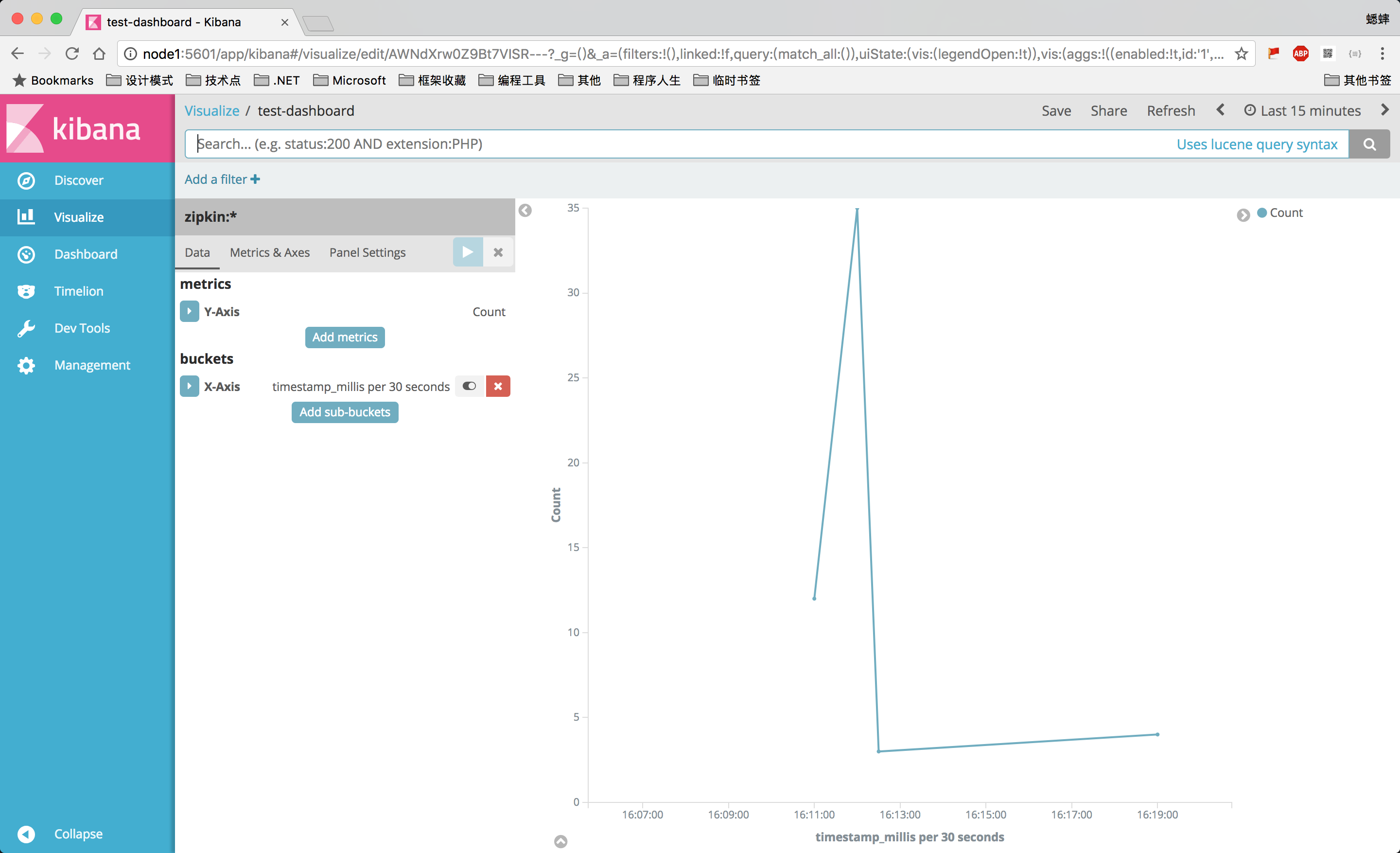
6. Elasticsearch 命令
创建索引:
| $ curl -XPUT
'http: // node1:9200 / twitter' |
查看 Index 索引列表:
$ curl -XGET
http: //node1:9200/_ cat /indices
yellow open twitter k1KnzWyYRDeckjt7GASh8w 5 1
1 0 5.1kb 5.1kb
yellow open .kibana 8zJGQkq8TwC4s3JJLMX44g 1 1
1 0 4kb 4kb
yellow open student iZPqPcwrQbifGOfE9DQYvg 5 1
0 0 955b 955b |
添加 Document 数据:
$ curl -XPUT
'http: //node1:9200/ twitter/ tweet / 1' - d '{
" user " : " kimchy ",
" post_date " : "2009- 11- 15T14:12:12
",
"message" : " trying out Elastic
Search "
} ' |
获取 Document 数据:
$ curl -XGET
'http: //node1:9200 /twitter /tweet /1'
{"_index" : "twitter","_
type":"tweet","_ id"
: "1" ," _ version " :1 ,
"found" : true,"_ source "
: {
"user" : "kimchy",
"post_date" : "2009- 11- 15T14
:12: 12",
"message"
: "trying out Elastic Search"
}}% |
查询zipkin索引下面的数据:
| $ curl - XGET
'http : // node1:9200 /zipkin:* /_ search' |
|

